Microsoft Excel 2020数据透视表怎么做分类汇总 Microsoft Excel 2020数据透视表做分类汇总的方法
原创数据透视表分类汇总对于 microsoft excel 2020 中的数据透视表,进行分类汇总是组织和分析数据的重要任务。以下摘要将引导您了解数据透视表的分类汇总方法,让您轻松管理和解读复杂数据集。通过精心排列字段,您可以创建有意义的汇总,提取关键见解并做出明智的决策。
1、首先,我们要选中【数据透视图】,如下图所示。
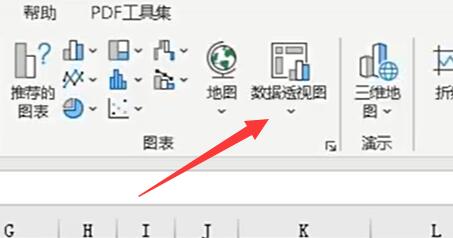
2、然后在其中选择区域并【确定】来制作一张数据透视表,如下图所示。

3、制作完成后,在右边可以看到所有条目,勾选需要显示的条目,如下图所示。
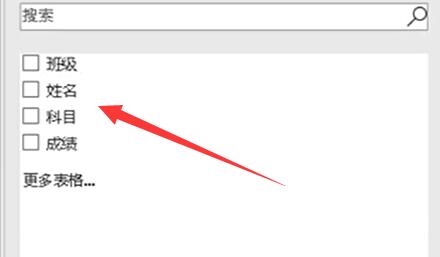
4、要做分类汇总的话,我们需要将对应条目拖拽到【行】或【列】中,如下图所示。
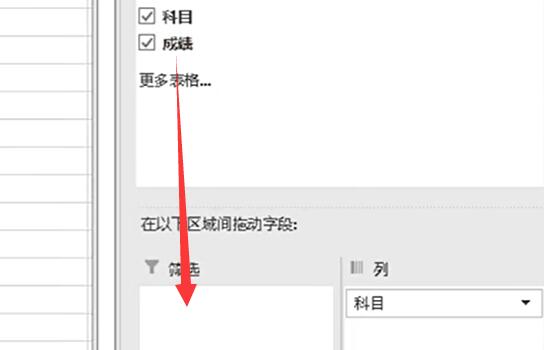
5、举例来说,我们这里要对每个班有哪些人做汇总,所以将班级和姓名拖到【行】里,如下图所示。
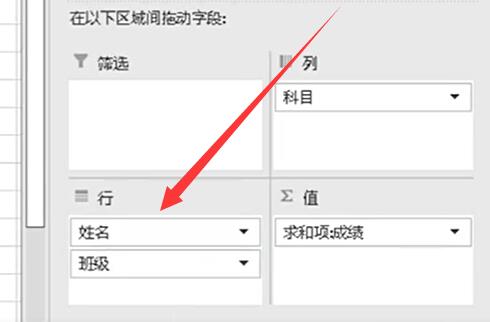
6、这时候会发现名字在班级前,所以我们将班级移动到姓名的上面,如下图所示。
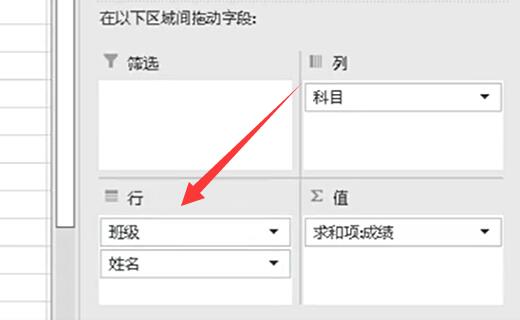
7、拖动完成后,就会能完成分类汇总了,如下图所示。
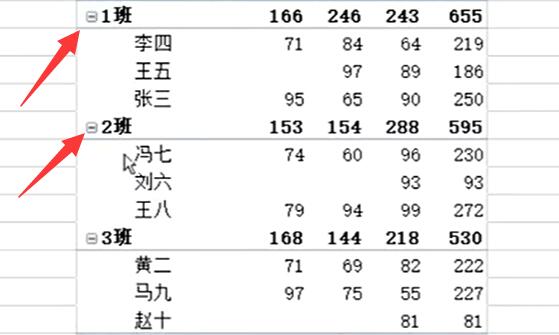
以上就是Microsoft Excel 2020数据透视表怎么做分类汇总 Microsoft Excel 2020数据透视表做分类汇总的方法的详细内容,更多请关注IT视界其它相关文章!
 IT视界
IT视界



 豫公网安备41012202000391号
豫公网安备41012202000391号